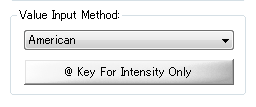エディティングタブ
Vectorの操作方法の選択や Cueを保存する際のさまざまな設定をするところです
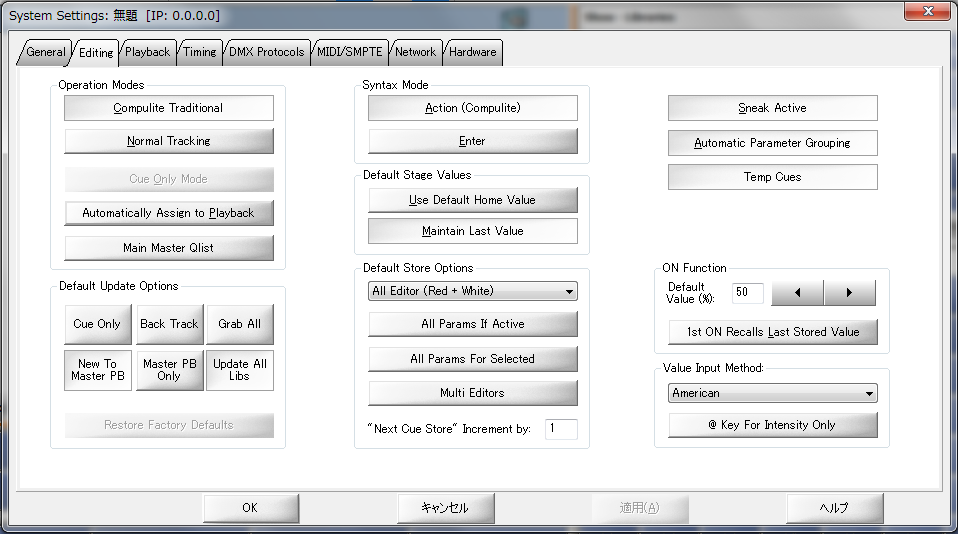
左上からいきます
- Operation Modes -では
これからデータを作っていくときの記憶、再生方法として
コンピュライトモード(キューオンリー)か
トラッキングモードのどちらかを選択します
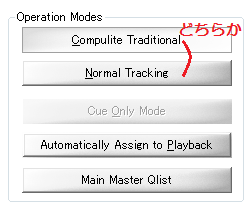
また「Automatically Assign to Playback」を選択すると
キューを保存した後 自動的にマスタープレイバックから保存したキューを出力します
「Main Master Qlist」は
マスタープレイバックをA/Bクロスフェーダーに固定することができます
固定しているときは
メイン画面の左下にあるインジケーションバーがグリーンになります

急に出てきました マスタープレイバックとは...
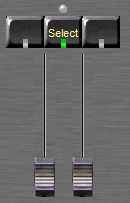
Vectorでは各プレイバック(フェーダーやQkey)で
それぞれ別のシーケンスを走らせることが出来ますが
その中でメインとして使用するプレイバックのコトを
マスタープレイバック(MPB)としています
→詳しくはこちらへ
マスタープレイバックは[Select]キーのLEDが
グリーンに点灯しています
他のプレイバックをマスタープレイバックにしたいときは「Main Master Qlist」がオフになっているのを確認してから
任意の[Select]キーをダブルクリックすると変更できます
それでは 話を戻します
- Default Update Options -では
Cueをアップデートするときに表示される
オプションのデフォルト設定ができます
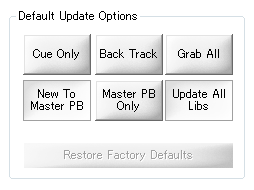
アップデート画面のココ↓です こちらで各Cueごとに設定を替えられます
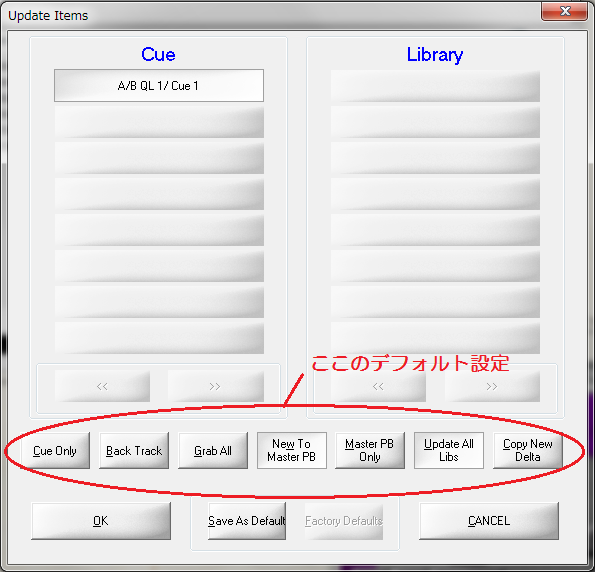
続いて 真ん中の列です
- Syntax Mode -では データのプログラム構文を選択します
「Enter」を選択した場合
キー操作の最後に[Enter]キーで決定完了させます
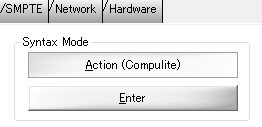
先ほどの- Operation Modes - と
この - Syntax Mode - は メイン画面の左下にあるインジケーションバーで
選択状態を表示しています
今 このVectorは
左側の「C」で オペレーションモードがコンピュライトモード
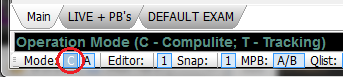
右側の「A」で シンタックスモードがアクションシンタックス
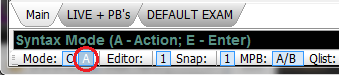
という表示になってます
データを打ち込み始める前に ぜひモードを確認してください
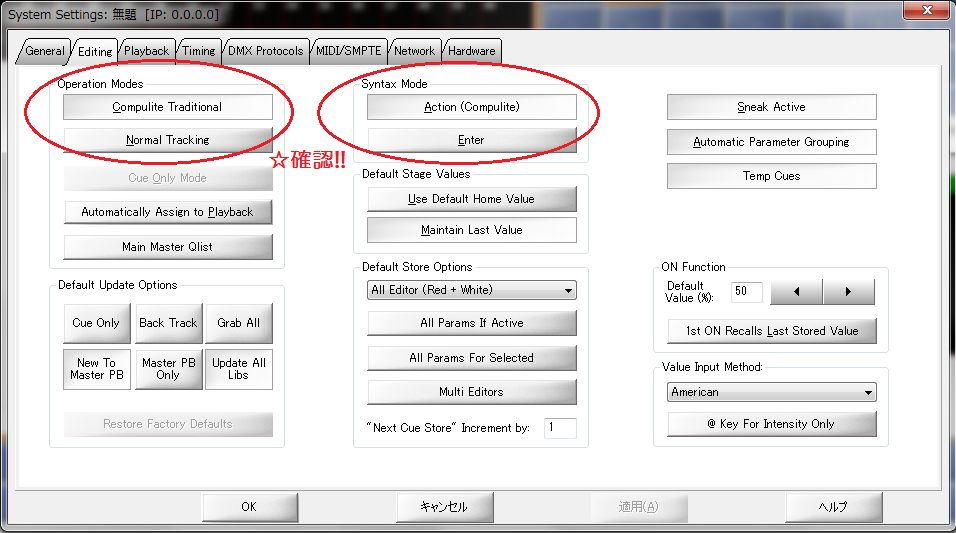
変わりまして
- Default Stage Values -では
エディターでレベルを割り当てられたスポットなどが[Reset]キーで払われたときに
パラメーターをホームレベルまで戻すか
そのままのレベルを保持するかを選択します
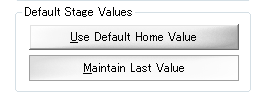
- Default Store Options -では
Cueを保存するときに
エディター上のどの状態を保存するかをデフォルト設定します
また [STORE+]キーなどを使用したときのCue番号の増数を設定できます
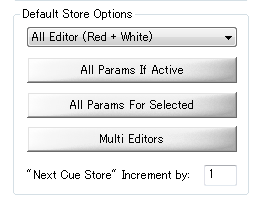
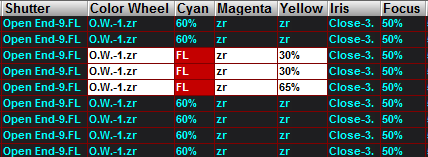
ストアーオプションは[Cue]キーを押してエディターツールバーに出てくる「Store Option」をクリックすると 各Cueごとに設定できます
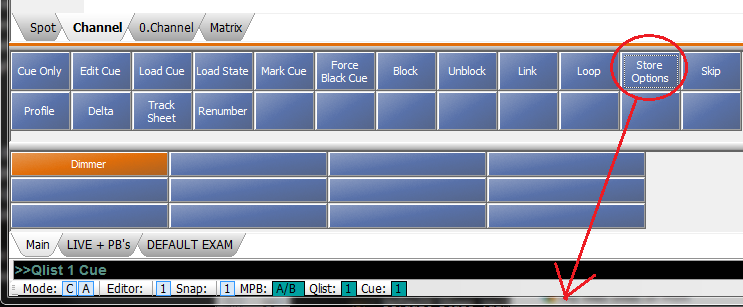
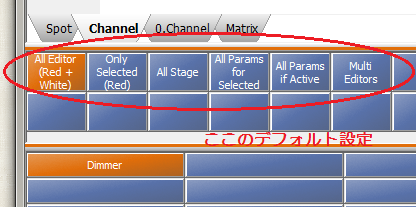
右上にいきます
「Sneak Active」は デフォルトスニークタイムの使用可否を選択します
タイム数は次の「Timingタブ」で設定できます
「Automatic Parameter Grouping」は
パラメーターのグループ機能の使用可否を選択します
ひとつのパラメーターを選択すると 同じ属性のパラメーターもアクティブになります
「Temp Cues」は 仮Cueの使用可否を選択します
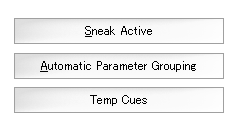
- ON Function -では
[ON]キーを使用したときのレベルを設定したり
選択した灯体の 最後に保存したレベルを呼び出せることができます
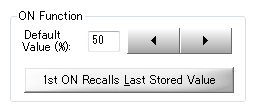
- Value Input Method: -では
レベルの入力方法を選択します
二桁で入力(American)にするか
一桁で入力(European)にするのかを選択し
[@]キーをインテンシティ(ディマー)レベルのみに有効にすることができます